Kameras können Tiefenschärfe-Effekte erzeugen. "Tiefenschärfe" ist ein Multi-Pass-Effekt, der im Rollout "Parameter" für Kameras aktiviert wird. "Tiefenschärfe" simuliert die Tiefenschärfe einer Kamera durch Verwischen derjenigen Bereiche des Frames, die einen bestimmten Abstand zum Brennpunkt der Kamera (ihrem Ziel oder ihrem Zielabstand) haben.

Multi-Pass-Tiefenschärfe
Oben: Objekte in mittlerer Distanz werden scharf, nahe und entfernte Objekte dagegen unscharf wiedergegeben.
Unten links: Nahe Objekte werden scharf, entfernte Objekte dagegen unscharf wiedergegeben.
Unten rechts: Entfernte Objekte werden scharf, nahe Objekte dagegen unscharf wiedergegeben.
Sie können die Tiefenschärfe in einer Vorschau in den Ansichtsfenstern betrachten.
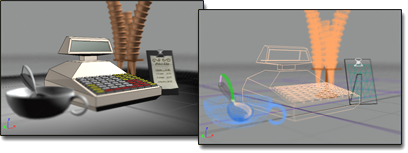
Vorschau der Multi-Pass-Tiefenschärfe in einem schattierten und einem Drahtgittermodell-Ansichtsfenster
Benutzeroberfläche
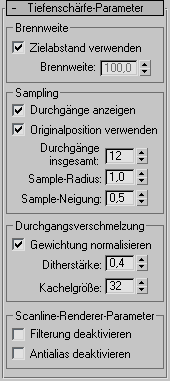
Bereich "Brennweite"
- Zielabstand verwenden
- Wenn diese Option aktiviert ist, wird der Zielabstand der Kamera als der Punkt verwendet, ab dem die Kamera bei jedem Durchgang versetzt werden soll. Wenn sie deaktiviert wird, wird zum Versetzen der Kamera der Wert von "Fokustiefe" verwendet. Vorgabe = Aktiviert.
- Brennweite
- Wenn "Zielabstand verwenden" deaktiviert ist, wird mit diesem Wert die Tiefe festgelegt, ab der die Kamera versetzt wird. Dieser Wert kann zwischen 0,0 und 100,0 liegen, wobei 0,0 die Kameraposition und 100,0 die größte Entfernung zur Kamera (praktisch unendlich) darstellt. Vorgabe = 100,0.
Niedrige Werte der Einstellung "Fokustiefe" liefern stark verwischte Ergebnisse. Hohe Fokustiefe-Werte machen die entfernten Bereiche der Szene unscharf. Generell gilt, dass bei Verwendung von "Fokustiefe" anstatt des Zielabstands der Kamera häufig die gesamte Szene unscharf wird.
Bereich "Sampling"
- Durchgänge anzeigen
- Wenn diese Option aktiviert ist, werden im Fenster mit gerendertem Bild die Multi-Pass-Schritte angezeigt. Ist sie deaktiviert, wird im Frame-Fenster nur das Endergebnis angezeigt. Dieses Steuerelement hat keinen Einfluss auf die Vorschau der Tiefenschärfe in Kameraansichtsfeldern. Vorgabe = Aktiviert.
- Originalposition verwenden
- Wenn diese Option aktiviert ist, findet der erste Render-Durchgang an der Ausgangsposition der Kamera statt. Wenn diese Option deaktiviert ist, wird der erste Render-Durchgang wie alle nachfolgenden Durchgänge versetzt. Vorgabe = Aktiviert.
- Durchgänge insgesamt
- Dies ist die Anzahl der Schritte, die zum Generieren des Effekts verwendet werden. Durch Erhöhen dieses Werts kann die Genauigkeit des Effekts verstärkt werden, wird jedoch zugleich die Dauer des Renderns verlängert. Vorgabe = 12.
- Sample-Radius
- Dies ist der Radius, ab dem die Szene verschoben wird, um Unschärfe zu erzeugen. Durch Erhöhen dieses Werts wird die Verwischungsstärke des Effekts insgesamt erhöht. Durch Verringern des Werts wird die Stärke der Verwischung reduziert. Vorgabe = 1,0.
- Sample-Neigung
- Mit diesem Wert wird die Unschärfe auf den Sample-Radius zu oder davon weg verstärkt. Durch Erhöhen dieses Werts wird das Ausmaß der Tiefenschärfeverwischung vergrößert und dadurch ihre Wirkung gleichmäßiger verteilt. Durch Verringern dieses Werts wird das Ausmaß des Effekts reduziert und eine zufälligere Wirkung erzielt. Der Wert kann zwischen 0,0 und 1,0 liegen. Vorgabe = 0,5.
Bereich "Durchgangsverschmelzung"
Die Tiefenschärfe-Schritte werden durch Dithering überblendet, das durch die Parameter dieses Bereichs gesteuert wird.
Diese Steuerelemente werden nur auf das Rendern des Tiefenschärfe-Effekts, aber nicht auf die Vorschau in Ansichtsfenstern angewendet.
- Gewichtung normalisieren
- Die Schritte werden mit Zufallsgewichtung überblendet, um Fehler wie beispielsweise Streifenbildung zu vermeiden. Wenn "Gewichtung normalisieren" aktiviert ist, werden die Gewichtungen aneinander angeglichen und dadurch übergangslosere Ergebnisse erzielt. Wenn die Option deaktiviert ist, wirkt der Effekt ein wenig krasser, aber in der Regel auch körniger. Vorgabe = Aktiviert.
- Ditherstärke
- Dadurch wird gesteuert, wie viel Dithering auf die gerenderten Schritte angewendet wird. Durch Erhöhen dieses Werts wird das Dithering verstärkt, wodurch der Effekt vor allem an Objektkanten körniger werden kann. Vorgabe = 0,4.
- Kachelgröße
- Damit wird die Größe des beim Dithering verwendeten Musters eingestellt. Dieser Wert stellt einen Prozentwert dar, wobei 0 die kleinste und 100 die größte Kachelgröße bildet. Vorgabe = 32.
Bereich "Scanline-Renderer-Parameter"
Mit diesen Steuerelementen können Sie das Antialiasing oder das Antialias-Filtern beim Rendern der Multi-Pass-Szene deaktivieren. Durch Deaktivieren dieser Render-Schritte kann die Dauer des Renderns verkürzt werden.
Diese Steuerelemente werden nur auf das Rendern des Tiefenschärfe-Effekts, aber nicht auf die Vorschau in Ansichtsfenstern angewendet.
- Filterung deaktivieren
- Wenn diese Option aktiviert ist, wird der Filterschritt deaktiviert. Vorgabe = Deaktiviert.
- Antialias deaktivieren
- Wenn diese Option aktiviert ist, wird das Antialias deaktiviert. Vorgabe = Deaktiviert.